IE/Edge: Përmbajtja ishte e bllokuar, Certifikatë e pavlefshme sigurie

Nëse Microsoft Edge nuk zbulon një certifikatë të vlefshme sigurie për faqen e internetit që po vizitoni, ai do ta bllokojë atë.
Nëse Microsoft Edge nuk zbulon një certifikatë të vlefshme sigurie për faqen e internetit që po vizitoni, do ta bllokojë atë. Dhe kur kjo të ndodhë, do të merrni alarmin e mëposhtëm në ekran: "Përmbajtja u bllokua sepse nuk ishte nënshkruar nga një certifikatë e vlefshme sigurie". I njëjti gabim mund të shfaqet në Internet Explorer 11 dhe SharePoint.
Megjithatë, shfletuesit e tjerë mund të mos bllokojnë përmbajtjen që Edge dhe IE11 kanë shënuar si potencialisht të rrezikshme. Kjo tregon se nuk ka asgjë të keqe me atë faqe interneti. Nëse dyshoni se shfletuesi juaj ka bllokuar gabimisht faqen e internetit, ndiqni metodat e zgjidhjes së problemeve më poshtë.
Certifikata e sigurisë e një siti garanton se lidhja është e sigurt dhe e sigurt. Nëse po përdorni një version të vjetëruar të shfletuesit, Edge ose IE11 mund të dështojnë të zbulojnë certifikatën e sigurisë - ose ndryshimet më të fundit të certifikatës së sigurisë, për këtë çështje.
Klikoni në Më shumë opsione dhe zgjidhni Ndihmë dhe Feedback .
Zgjidhni Rreth Microsoft Edge për të kontrolluar automatikisht për përditësime.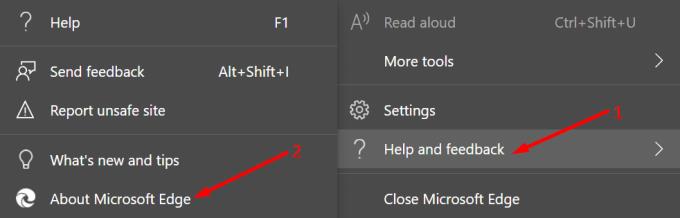
Rinisni shfletuesin tuaj pas instalimit të përditësimeve.
Klikoni në Më shumë opsione dhe shkoni te Historia .
Pastaj zgjidhni Pastro të dhënat e shfletimit . Në intervalin kohor, zgjidhni 4 javët e fundit .
Zgjidhni të katër opsionet. Por mbani në mend se do të dilni nga shumica e sajteve.
Shtypni butonin Pastro Tani . Rinisni shfletuesin tuaj.
Nëse cilësimet tuaja të datës dhe orës janë të pasakta, Edge mund të mos zbulojë ndryshimet më të fundit të certifikatës së sigurisë.
Shkoni te Cilësimet dhe zgjidhni Koha dhe Gjuha .
Pastaj klikoni mbi Data dhe Ora dhe aktivizoni këto dy opsione:
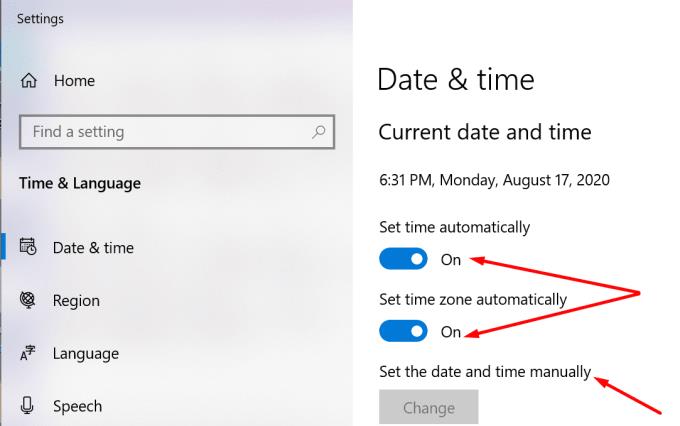
Rinisni kompjuterin tuaj, hapni Edge dhe kontrolloni nëse gabimi i certifikatës vazhdon.
Nëse asgjë nuk funksionoi, shkoni te Opsionet e Internetit dhe ndryshoni cilësimet tuaja. Ne do të shtojmë uebsajtin problematik në listën e sajteve të besuara dhe do të shtojmë një përjashtim certifikate. Si mjet i fundit, ne do të rivendosim të gjitha cilësimet.
⇒ Shënim : Ndiqni këto hapa vetëm nëse jeni absolutisht i sigurt se faqja e internetit që po vizitoni është e sigurt. Nëse certifikata e sigurisë është me të vërtetë e pavlefshme, rrezikoni të infektoheni kompjuterin tuaj me malware.
Shkruani 'opsionet e internetit' në shiritin e kërkimit të Windows dhe klikoni dy herë në opsionet e Internetit .
Më pas shkoni te Siguria dhe klikoni në Faqet e besuara . Hit Sites butonin.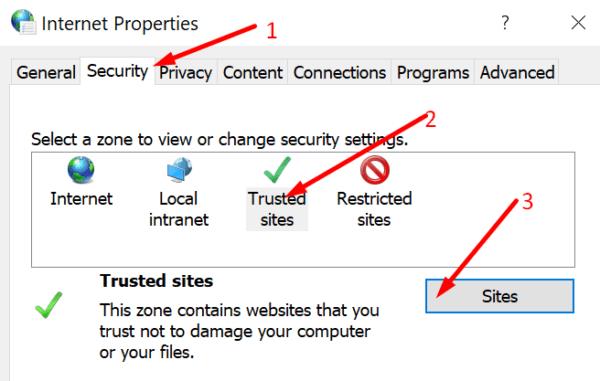
Në dritaren e re të sajteve të besuara, shtoni adresën e faqes së internetit problematike. Ruani ndryshimet në listën e bardhë të asaj faqe, rinisni kompjuterin dhe provoni përsëri.
Nëse problemi nuk është zgjidhur, klikoni në skedën Advanced .
Lëvizni poshtë te Siguria dhe zgjidhni kutinë e quajtur Kontrolloni për anulimin e certifikatës së serverit . Aplikoni ndryshimet.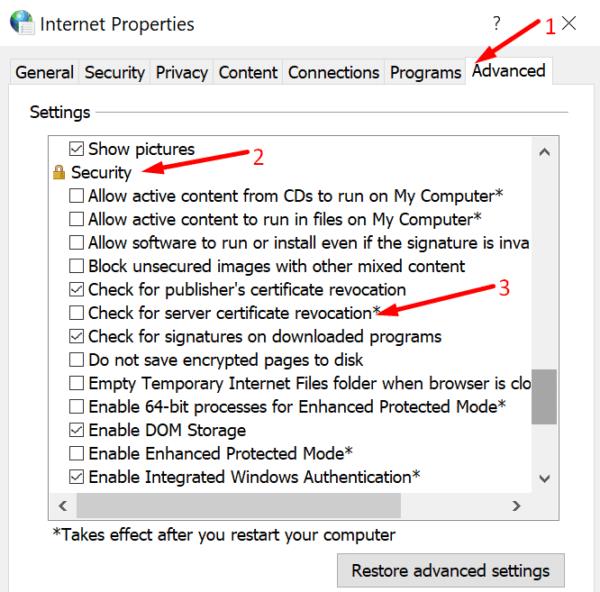
Nëse problemi vazhdon, klikoni përsëri në skedën Advanced. Hit Reset button. Kjo do të rivendosë cilësimet tuaja të paracaktuara.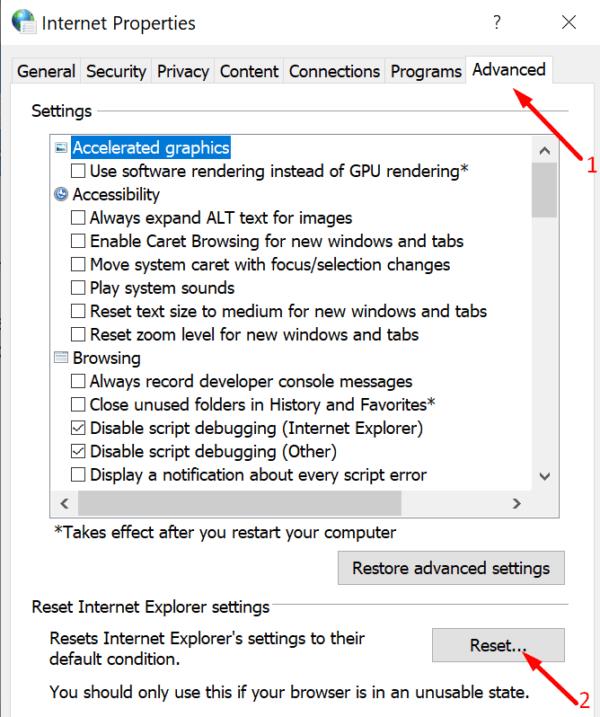
Nëse problemi është ende atje, kaloni në një shfletues tjetër. Chrome dhe Firefox janë dy alternativa të shkëlqyera.
Nëse Microsoft Edge nuk zbulon një certifikatë të vlefshme sigurie për faqen e internetit që po vizitoni, ai do ta bllokojë atë.
Si të parandaloni Ka një problem me shfaqjen e këtij mesazhi të certifikatës së sigurisë së faqeve të internetit kur vizitoni faqet e internetit në Microsoft Internet Explorer.
Çaktivizoni plotësisht kërkesën në Internet Explorer 11 për ta vendosur atë si shfletuesin e paracaktuar kur një përdorues e përdor për herë të parë.
Heqja e Internet Explorer 11 nga Microsoft Windows 10 është pak e ndërlikuar. Ky tutorial mund të ndihmojë.
Blloko ose lejo Internet Explorer 11 për Windows 10 që të pranojë të gjitha kukit ose vendos që të lejojë një grup specifik prej tyre me këtë tutorial.
Ku në IE11 mund të përdorni cilësimet e JavaScript? Ne ju tregojmë se ku me tutorialin tonë.
Kamera e telefonit tuaj mund të prodhojë fotografi të paqarta. Provoni këto 14 rregullime për të përmirësuar cilësinë e imazheve tuaj.
Mësoni si të vendosni nënshkrimin tuaj në një dokument të Microsoft Word shpejt dhe lehtë. Kjo përfshin mundësitë për nënshkrim elektronik dhe dixhital.
Mësoni si të ndryshoni gjuhën në Netflix për të përmirësuar përvojën tuaj të shikimit dhe të aksesoni përmbajtjen në gjuhën tuaj të preferuar. Abonohuni në Netflix sot!
Në këtë artikull, ne do t'ju tregojmë gjithçka rreth basketbollit, tenisit dhe futbollit dhe dimensionet e rëndësishme të fushave sportive.
Merrni këshilla se çfarë të bëni me televizorin tuaj të prishur që nuk mund të rregullohet, nga shitja dhe riciklimi deri te projektet DIY.
Mos harroni kurrë një ditëlindje me ndihmën e Facebook. Shihni se ku mund të gjeni ditëlindjen e dikujt që të mund ta dërgoni dhuratën në kohë.
Është e lehtë të gjesh të gjitha fotot dhe videot që ke ngarkuar në llogarinë tënde të Google Photos. Google Photos ofron disa mënyra për tju ndihmuar të gjeni fotot tuaja.
Rezultati i Snapchat (i quajtur ndryshe Snap Score) përshkruan pikët e grumbulluara bazuar në shpeshtësinë e ndërveprimeve me përdoruesit e tjerë në aplikacionin e mesazheve dhe rrjeteve sociale. Në këtë postim, ne do të theksojmë elementët që përbëjnë sistemin e pikëve të Snapchat.
A po kërkoni për një mundësi të zbatueshme për pritjen e faqes në internet? Mësoni ndryshimin midis një serveri të dedikuar kundrejt një serveri të përbashkët pritës.
Më pëlqen t'i argëtoj fqinjët e mi duke ndryshuar rrjetin tim Wi-Fi me emra të ndryshëm qesharak. Nëse po kërkoni ide për një emër qesharak Wi-Fi, këtu













